|
タスクメニューバーの定義
「タスクメニューバー」は、「ユーザーメニュー」をグループ分けできるようにしたものです。
タスクメニューバーでは「ページ --- グループ --- タスク(メニュー)」と階層化してメニューを定義できます。
- 【関連コマンド】 使用例等、詳細はヘルプを御覧下さい。
- [書式] TaskMenuLoad△para1
- タスクメニューの設定ファイルを読み込みます。
- para1:タスクメニューのファイルパス(*.ptsk)
- [書式] TaskMenuPage△para1
- タスクメニューの指定ページに切り替えます。
- para1:nn=タスクメニューのページ(nnは0から)
- [書式] TaskMenuPage△ByName△para1
- ページ名(タイトル)を指定して該当ページに切り替えます。
- para1:ページタイトル
- ■ 設定方法
-
- 例として以下のようなプロジェクトで、レイヤー表示の切り替えやレイアウトビュー起動をタスクメニューバーから行なえるように設定します。
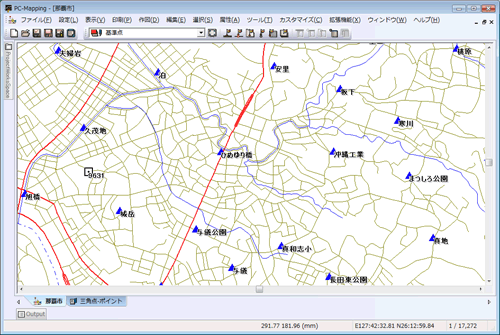
- [カスタマイズ]-[タスクメニューバーの定義]を実行します。
[タスクメニューバーのカスタマイズ]ダイアログボックスが表示されます。
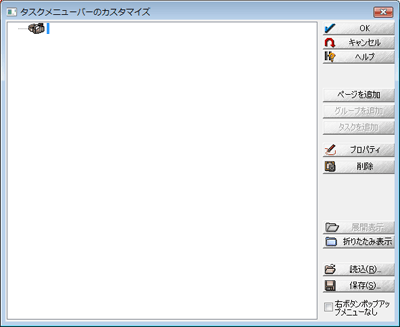
- <ページを追加>ボタンを押し、新規にページを追加します。
新規作成されたページを選択し、<プロパティ>ボタンを押すと、[タスクメニューバーのプロパティ]ダイアログボックスが表示されます。
バーのタイトルとページのタイトルを入力して<OK>ボタンを押します。
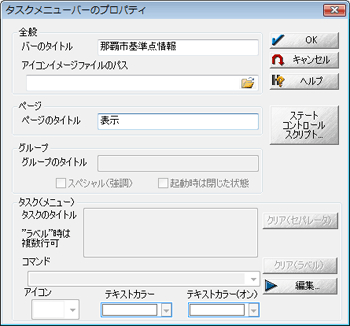
- 次に<グループの追加>ボタンを押し、新規にグループを追加します。
新規作成されたグループを選択し、<プロパティ>ボタンを押すと、[タスクメニューバーのプロパティ]ダイアログボックスが表示されます。
グループのタイトルと、オプションチェックを入力して<OK>ボタンを押します。
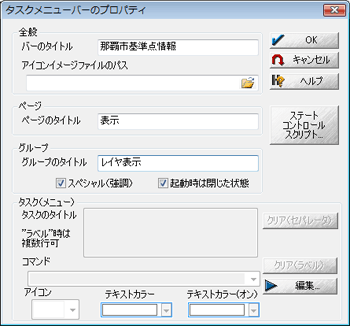
- 次に<タスクの追加>ボタンを押し、新規にタスクを追加します。
ここが実際のユーザーがコマンド等を登録するメニュー部分になります。
新規作成されたタスクを選択し、<プロパティ>ボタンを押すと、[タスクメニューバーのプロパティ]ダイアログボックスが表示されます。
タスクのタイトルとコマンド、使用するアイコンやテキストカラーを選択します。
[タスク]で
- コマンドが空のものは"ラベル"として
- タイトルが空のものはセパレータとして
扱われます。
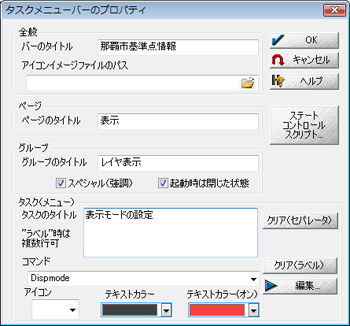
※コマンドやパラメーターの記述方法につきましては、各ヘルプをご覧下さい。
- 同様にして、複数のメニューを登録します。
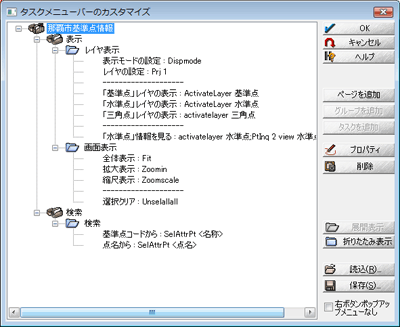
このダイアログでのメニュー設定情報は、<保存>ボタンを押して、pcm.ptsk(タスクバー設定ファイル)として保存できます。
そのファイルを他プロジェクトで<読込>し、利用する事も可能です。
- ベクター画面に戻り、[表示]-[タスクメニューバー]を実行すると、登録したメニューバーが表示されているのが分かります。
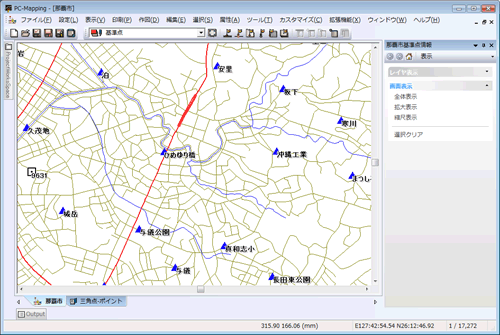
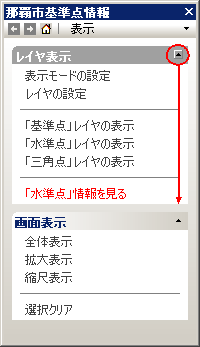 |
グループ名の横の▼マークをクリックすると、メニューが展開表示されます(▲マークを押すと、折りたたまれます)。 |
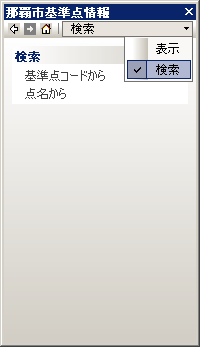 |
メニューバーに上部のページ名が表示され、ここでページの切り替えが行えます。
矢印ボタンで次ページ・前ページへの移動も可能です。
ホームボタンで「ホーム」として表示されるのはツリーで一番上位にあるページになります。 |
- ■ アイコンイメージの登録
-
- タスクメニューバーのタスク一つ一つに、24*16ピクセル単位で横に並んだビットマップをアイコンとして使用できます(カラーは4,8,24ビット各種対応)。
その際、RGB(255, 0, 255)の「紫」が透過色となります。
以下のような24*16のイメージを横に並べたビットマップファイルを作成します。
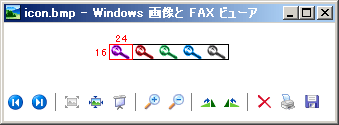
- [全般]の[アイコンイメージファイルのパス]で登録すると、プルダウンからアイコンを選択できます。
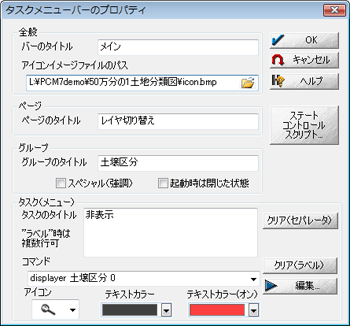
- 登録したアイコンイメージは、以下のように表示されます。
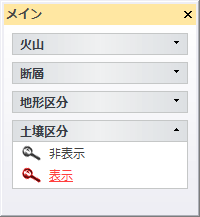
- ■ iniファイルによる設定
- タスクメニューのフォントタイプ・サイズは、特に指定がない場合、システムフォントを使用しますが、pcm.iniファイルで
[SystemEnvMgr]
TaskBarFontFace=(フォント名)
TaskBarFontSize=(フォントサイズ:pt)
を記述する事で変更する事ができます。
| ▼ 指定なし(システム規定)の場合 |
▼ TaskBarFontFace=MSゴシック
TaskBarFontSize=10
の場合 |
▼ TaskBarFontFace=MS 明朝
TaskBarFontSize=14
の場合 |
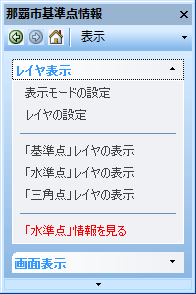 |
 |
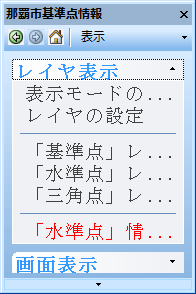 |
※ただし、ここで変更できるのは「フォントサイズ」及び「フォントタイプ」のみで、タスクメニュー一行あたりの高さ(一般的な日本語フォントでおよそ14pt)は変更できません。
文字サイズを大きくし過ぎると、行に収まりきらないのでご注意下さい。
- ■ トグルタイプの設定
-
- ■ サンプル
 サンプル[custom5.zip(約227KB)]をダウンロードする サンプル[custom5.zip(約227KB)]をダウンロードする
| Pcm.ptsk | :サンプルタスクバー |
| TaskbarIcon.bmp | :サンプルアイコン |
 | Sample.pcm | :サンプルプロジェクト |
| 建物.nav | :サンプル外部レイヤー |
| 航空写真.nai | :サンプル外部イメージ |
- ■ 準備
-
- ダウンロードしたファイルを解凍します。
ここでは、「C:\Sample\custom5」フォルダーとします。
- PC-Mappingを起動します。
- 「タスクバー」を表示します。
表示されていなければ、[ワークスペース]-[コマンドバー]-[タスクバー]を実行し、表示してください。
- [ワークスペース]-[カスタマイズ]-[タスクバーの定義]を実行します。
- 「タスクメニューバーのカスタマイズ」ダイアログボックスの【読込】ボタンをクリックし、「開く」ウィンドウから「C:\Sample\custom5\pcm.ptsk」ファイルを選択、【開く】ボタンをクリックします。
- 「タスクメニューバーのカスタマイズ」ダイアログボックスの「タスクバー」(赤枠部分)をダブルクリックし、「タスクメニューバーのプロパティ」ダイアログボックスを開いてください。
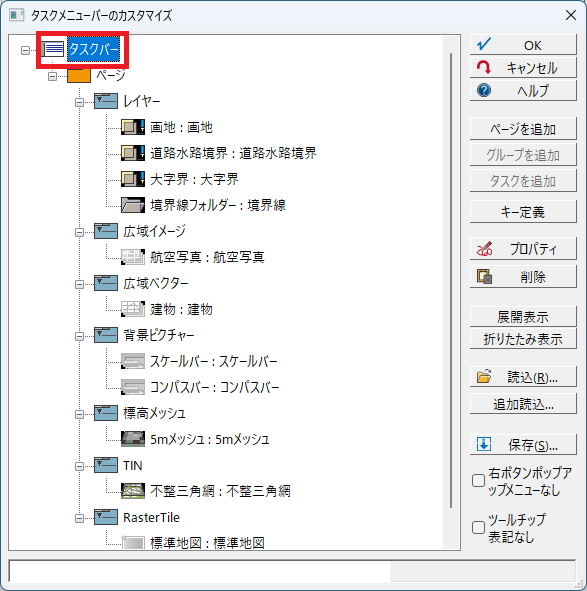
- 「タスクメニューバーのプロパティ」ダイアログボックスの「アイコンイメージファイルのパス」欄をご確認ください。ダウンロードしたファイルの解凍フォルダーが異なる場合は、変更してください。
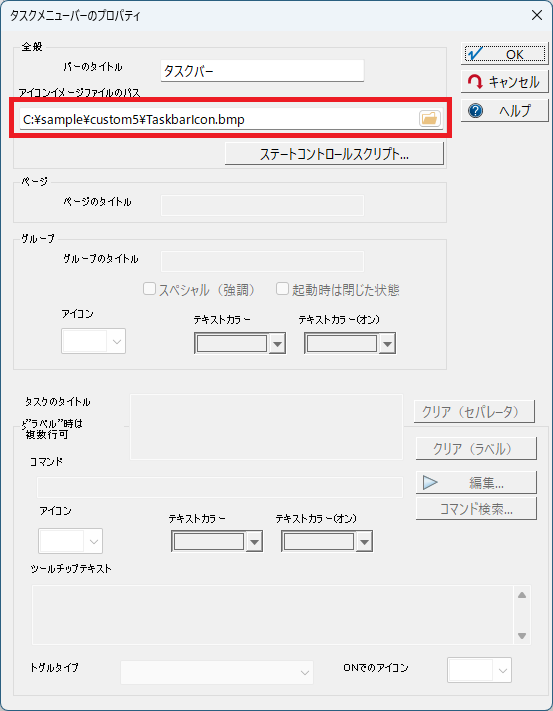
- 【OK】ボタンをクリックし、「タスクメニューバーのプロパティ」ダイアログボックスを閉じます。
- 【OK】ボタンをクリックし、「タスクメニューバーのカスタマイズ」ダイアログボックスを閉じます。
- 「プロジェクトワークスペース」を表示します。
表示されていなければ、[ワークスペース]-[プロジェクトワークスペース]-[プロジェクトワークスペース]を実行し、表示してください。
- [ホーム]-[ファイル]-[開く]を実行し、「開く」ウィンドウから「C:\Sample\custom5\sample.pcm」ファイルを選択、【開く】ボタンをクリックします。

- ■ 設定方法
- ほぼ、
 クイックバーの設定⑤[組み込みトグル]■設定方法と同様ですのでご参照ください。 クイックバーの設定⑤[組み込みトグル]■設定方法と同様ですのでご参照ください。
クイックバーとタスクバーでは、トグルの表現方法が違うため、クイックバーはボタンのON/OFFに対して、タスクバーはメニューのカラー・アイコンのON/OFFになります。
タスクバーでメニューONは赤枠部分、メニューOFFは青枠部分を設定してください。
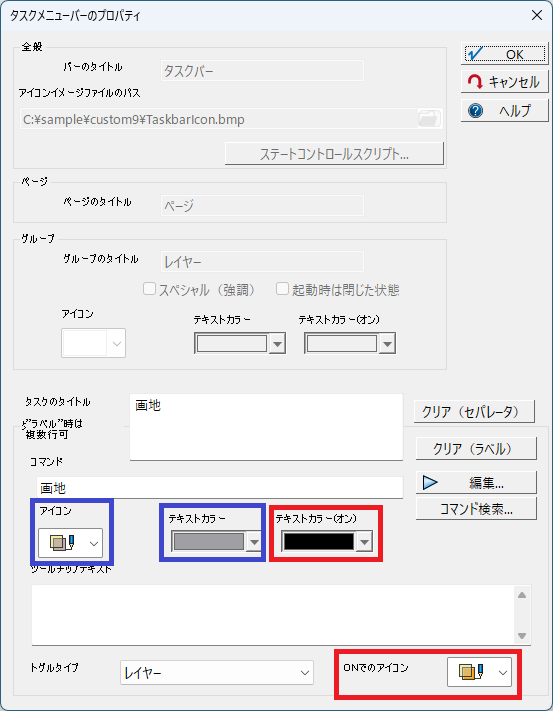
- ■ 動作確認
 クイックバーの設定⑤[組み込みトグル]■動作確認をご覧ください。 クイックバーの設定⑤[組み込みトグル]■動作確認をご覧ください。
| プロジェクトワークスペース | クイックバー |
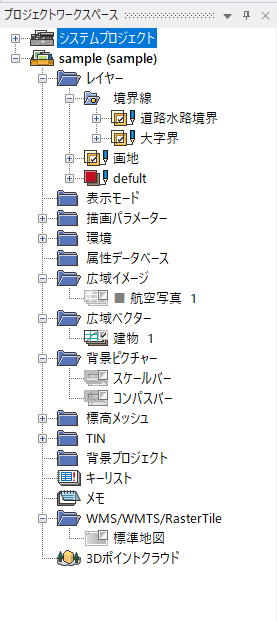 | 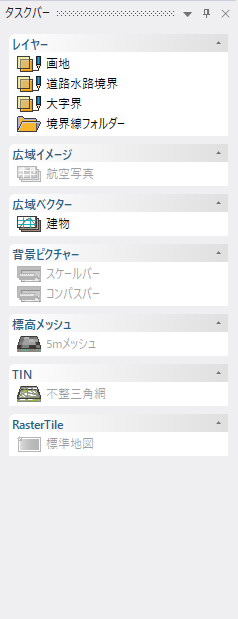 |
- ■ 注意
 クイックバーの設定⑤[組み込みトグル]■注意をご覧ください。 クイックバーの設定⑤[組み込みトグル]■注意をご覧ください。
|
















